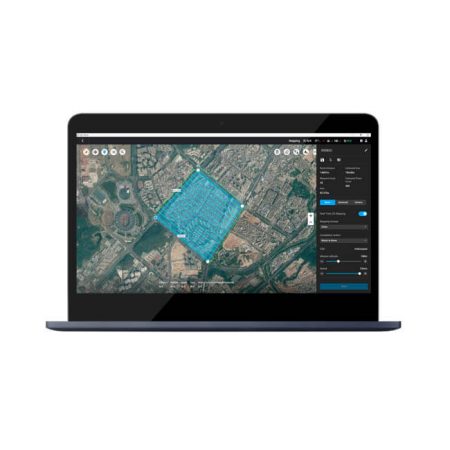DJI 大疆司空2 全新航線編輯器使用介紹
UTC 總部 楊嘉霖
大疆司空2 在5月份更新了全新的航線編輯器,讓你可以使用鼠標和鍵盤實現沉浸式地規劃航點航線,常用於安防和巡檢場景。接下來我會通過圖文的方式,向大家詳細介紹使用方法。
注意:為了讓編輯航線時能參考最新的地面信息,建議提前在“模型庫”中導入三維模型。以下案例中使用了由大疆智圖生成的三維模型。
功能入口
通過電腦或平板的網絡瀏覽器,登陸大疆司空2 平台(fh.dji.com)。瀏覽器的具體要求如下:Chrome 92或以上;Safari 13或以上;Firefox 90或以上。
注意:因新版航線編輯器的界面顯示內容較多,顯示分辨率建議不低於1920×1080。若低於此分辨率(如開啟了顯示縮放或HiDPI功能),建議使用瀏覽器自帶的顯示縮小功能。
進入項目後,點擊左側“航線庫”,點擊“創建新航線”,命名任務,選擇飛行器與負載後,點擊確定,即可進入航線編輯器界面。
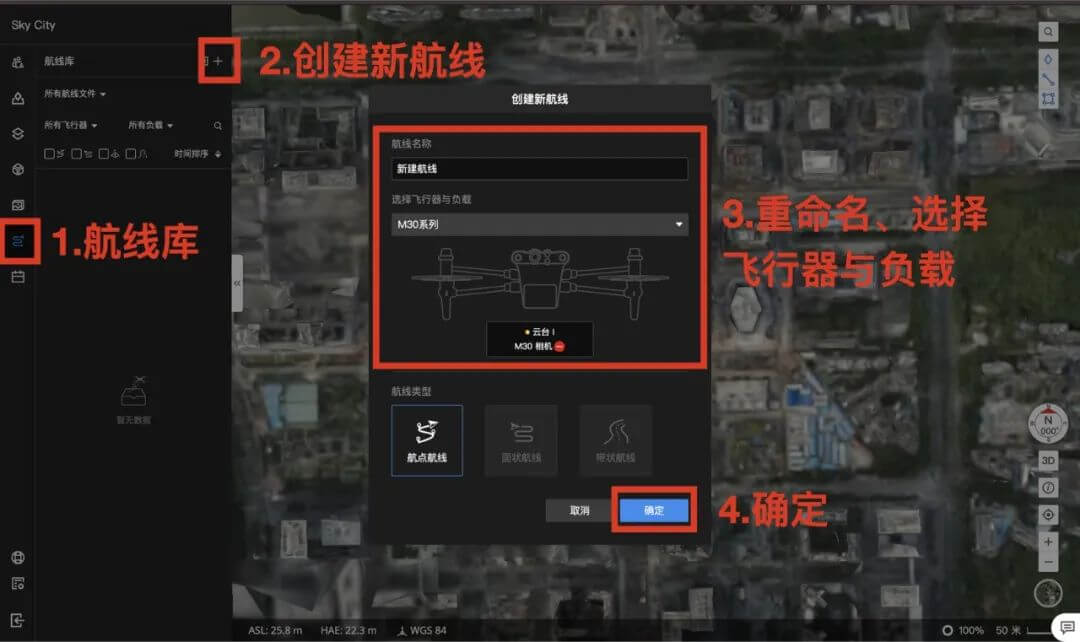
進入航線編輯器界面後,首先需要拖動地圖找到起飛點,通過鼠標左鍵點擊的方式對其進行設置。

界面&場景簡介
接下來我會對當前顯示頁面做一個簡單的介紹。當前版本僅支持“航點飛行”任務的創建,與DJI Pilot 2上創建“航點飛行”任務類似,主界面的上方、左方、右方下方分別是任務設置、航線設置及航點設置。

熟悉完界面後,我們通過一個簡單的場景來熟悉新的航線編輯器。
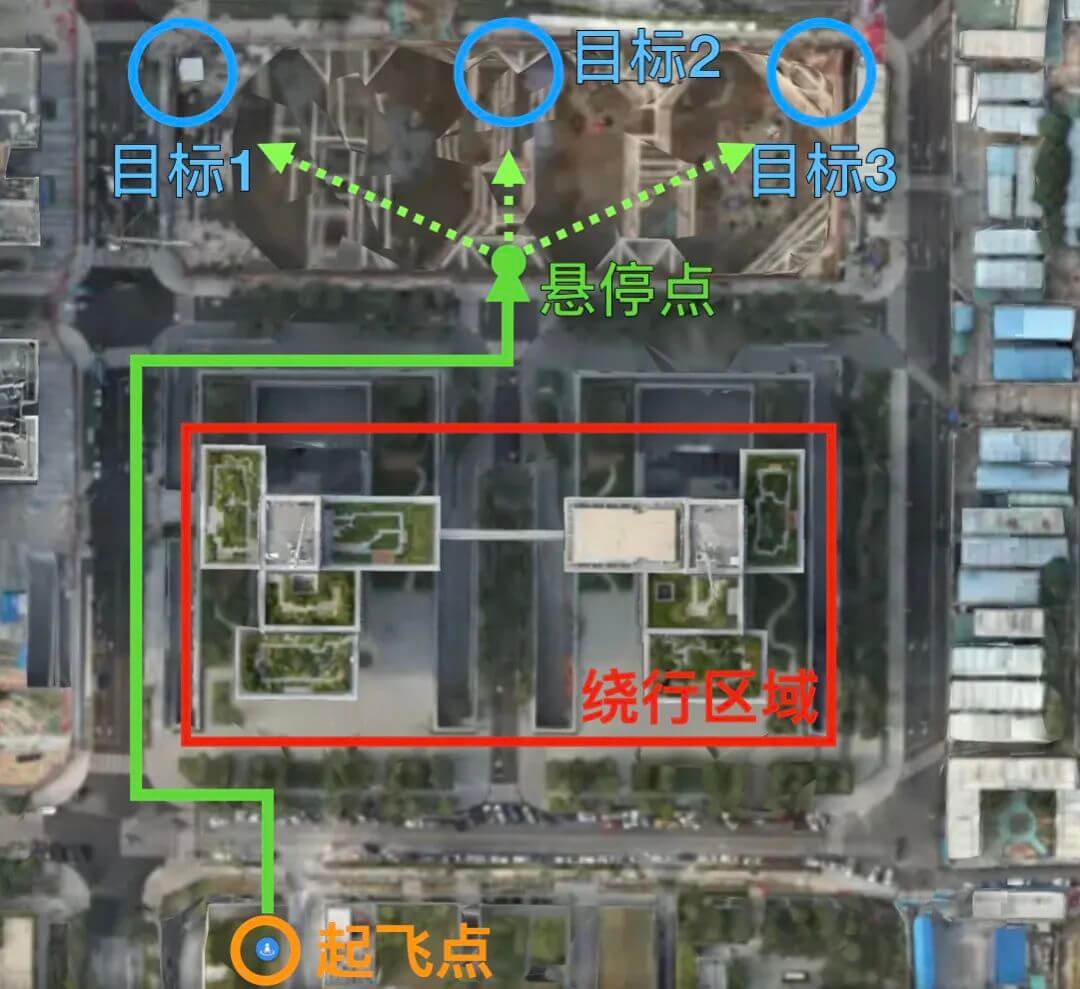
如上圖所示,在起飛點和目標點之間有樓宇等障礙物,需要規劃如圖中綠色實線的航線來避開障礙;抵達懸停點後,通過控制雲台對三個目標點進行拍攝。
航線規劃
了解完任務流程後,我們可以開始通過鍵盤和鼠標規劃航線了。規劃的方式與“在線任務錄製”非常類似,區別在於,“在線任務錄製”是在現實場景中錄製無人機的飛行航點和動作信息;而在大疆司空2 的航線編輯器中,是在虛擬的三維模型上規劃的。
使用鍵盤按鍵對飛行器進行操控(操作方式如下圖所示),並通過“空格鍵”進行打點操作。移動飛行器時,可通過X鍵調整移動速度。
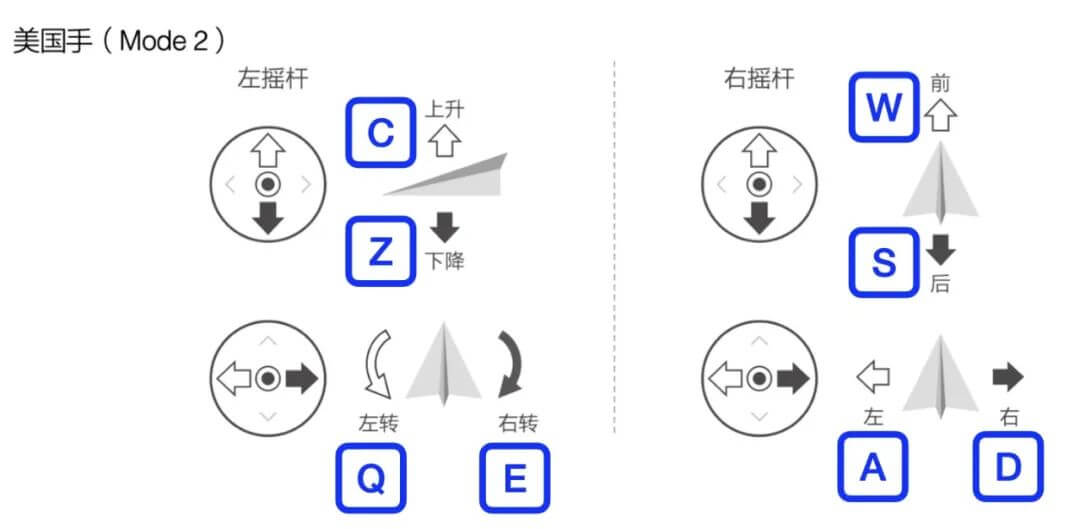
1、更改現有航點位置:點擊需要調整的航點後,鼠標拖動航點即可進行水平方向移動;按住alt或option鍵進行拖動則進行垂直方向移動。調整前後如下圖所示。
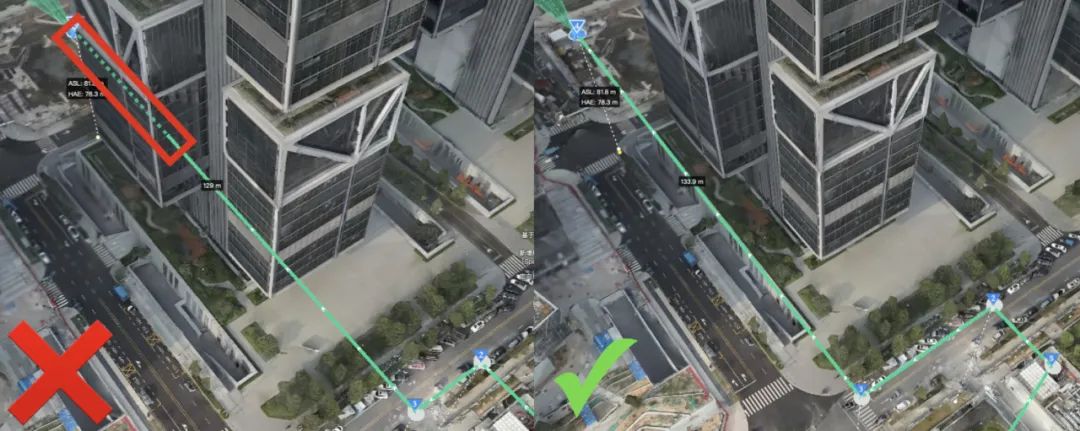
2、添加新航點:點擊航點,移動飛行器至下一目標航點位置後,通過鍵盤組合“Shift+空格”實現插入新航點。調整前後如下圖所示。
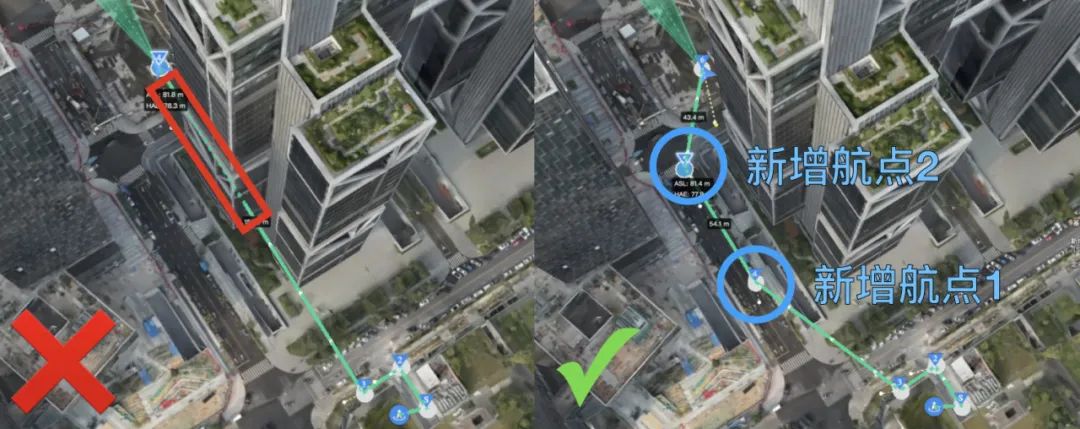
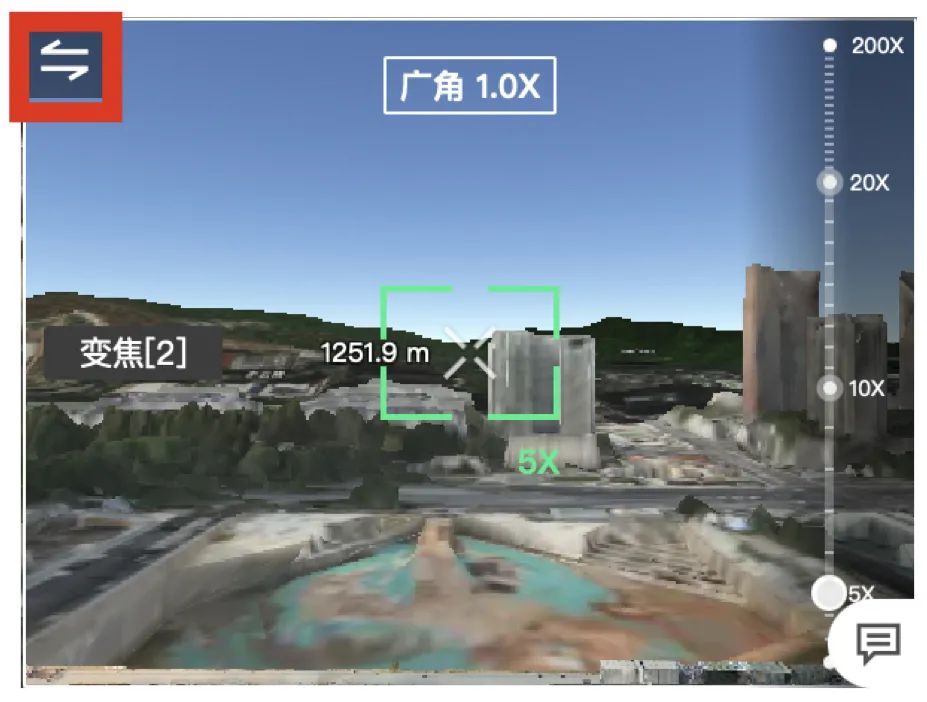
按下F鍵可記錄此拍照動作,類似於“在線任務錄製”過程中使用拍照按鍵。依次移動雲台並對多個目標進行拍攝,如下圖所示。
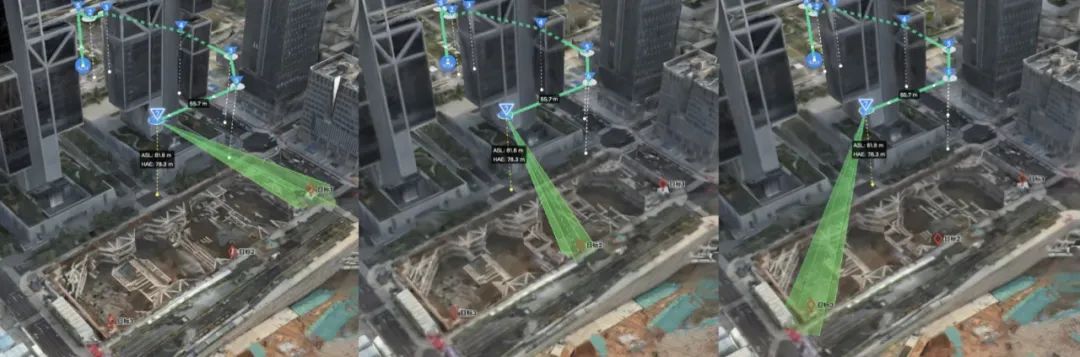
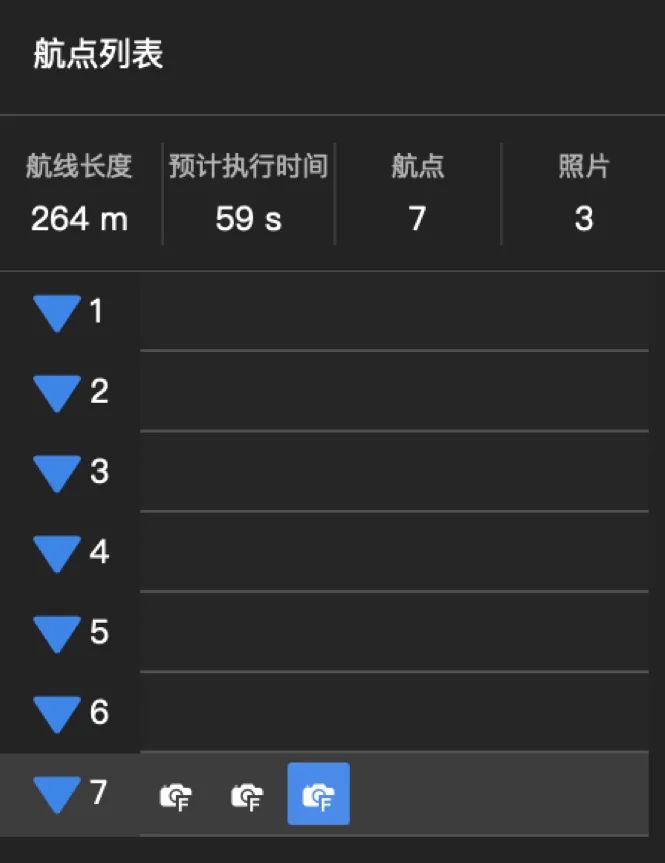
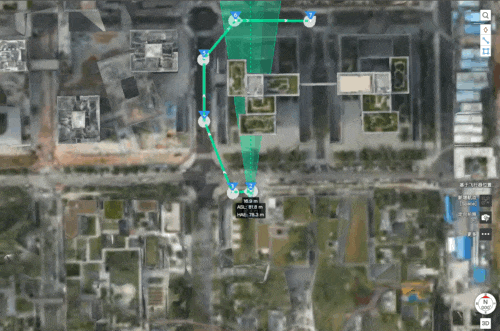
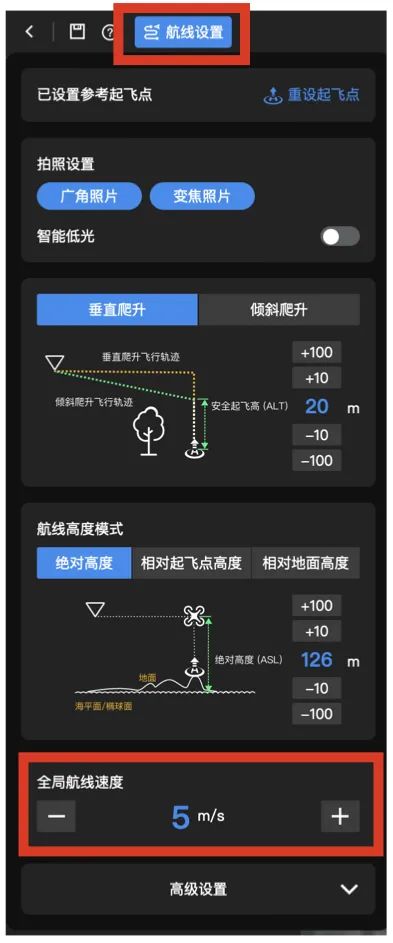
以上就是大疆司空2 全新航線編輯器的基本使用介紹。想快速查看快捷鍵,可通過問號鍵隨時呼出使用說明。若有使用問題和優化建議,歡迎通過底部的“問題反饋”提出。
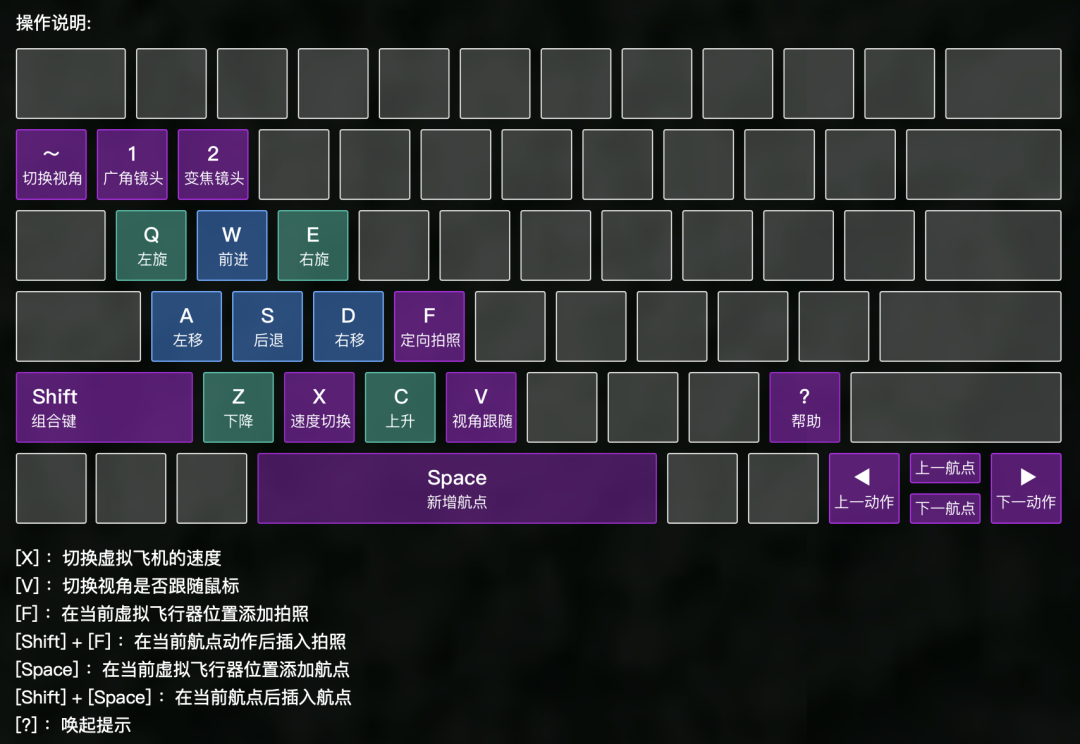
彩蛋
你肯定會想,既然都能用鼠標鍵盤來控制虛擬飛行器了,那能否通過遙控器或者手柄來實現呢?答案是肯定的,你可通過第三方的按鍵映射軟件,將手柄或遙控器的搖桿方向或按鍵映射到鍵盤上,就能在大疆司空2 的全新航線編輯器中更直觀地操控飛行器。
具體的軟件和手柄/遙控就讓大家自行研究,我拋磚引玉地提供一個遊戲手柄映射表供大家參考。(目前大疆新款遙控不支持連接電腦實現按鍵映射)